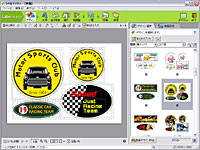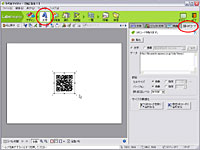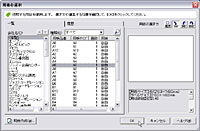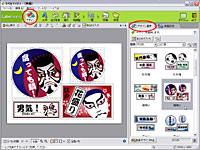|
|
|
 |
||||||||||||||||||||||||||||||||||||
誰でもオリジナルステッカーが作成できちゃう! 「ステッカー魂」 |
||||||||||||||||||||||||||||||||||||
|
辞書によれば、ステッカーとは sticker 「裏にのりのついた紙片。また、宣伝用のはり紙」(大辞泉) 「貼り札。多く、広告やスローガンなどを印刷してあるものをいう」(大辞林) だそうだ。意味だけ見るとなんとも味気ないものだ。 以前、長いこと持ち腐れていた非売品ステッカーをヤフオク出品したことがある。値段は上がらないものの、落札してくれる人がいたのには驚いた。目的はその品物に関する小物のコレクションだろうから、ステッカーだったら何でも良いわけではないだろう。しかし、そのステッカーを所有して喜ぶ、もしくは実際に貼って楽しむというように、ステッカーを愛する人は確実に存在すると教えられた。 ならば、ものは試しとヤフオクで「ステッカー」と検索してみたところ、出品されているのは一般的な雑貨、サーフィン、サッカー、スケートボード、スノーボード、バスケットボール、野球、自動車、オートバイといった分野にまたがり、商品数は9カテゴリ750ページ分にもおよんだ。装飾目的のステッカーもあれば、非売品の記念グッズまで実に多種多様。 考えてみれば、バイクのヘルメット、車の窓ガラスなど、ステッカーは日常でも至る所で目にすることができる。それは何かのメッセージなこともあれば、宣伝だったり装飾目的だったりする。しかし、用途は違えど“貼る”ことによって何かが必ず満たされているような気がしてきたのだ。恐るべしステッカー! 興味のない人にとって見れば意味のないただの貼り札だが、特定の趣味やニーズと一致している人にとってみれば意味のある貴重な貼り札、それがステッカー。そんなステッカーの秘められた魅力に迫るべく、手に取った1つのパッケージ、それがジャストシステムの「ステッカー魂」である。
■ ステッカー魂とは?
テンプレートがどう満載なのかといえば、車&バイク、アウトドア、スポーツ、案内・注意、千社札、ペット、etcといった7ジャンルにまたがり、合計約400点が収録されているのだ。いずれも文字を打ちかえればそのまま使えるデザインだ。さらにあらかじめ用意されている絵や写真を使えば、カスタマイズの幅はもっと広がる。 オリジナルの写真や画像があれば、愛犬の写真入りステッカーなんていうものも簡単に作れるようになっている(使える画像形式はGIF/JPEG/PNG/PSD/TIFF)。もちろん、一から自分で作成できる無地もある。 また、ステッカー魂には、文字を華麗に演出できるフォントが和文20書体、欧文54書体の計74書体収録されており、気の効いたフォントは持ってない……なんて心配も無用なのだ。 ちなみに、「ラベルマイティ4」または「ラベルマイティ4 ビジネス編」以降をすでに所有している場合、「サンプル集 Vol.4 ステッカー編」を用意すれば、ステッカー魂と同等の環境を用意することが可能だ。
■ 今すぐ作ってみるのだ! というわけで、早速作ってみることに。起動するアプリケーションは「ラベルマイティ5」である。デスクトップのアイコン、または[スタート]→[すべてのプログラム]→[JUSTSYSTEM アプリケーション]→[ラベルマイティ5]から起動しよう。ステッカー魂が起動したら、好きなカテゴリを選ぶ。今回は「千社札」にしてみる。効果音とともに用紙の選択画面が表示されたら、「定型」の「A5」を選択。用紙は90度回転させて、横表示にして[OK]ボタンをクリック。編集画面が起動したら、[デザイン選択]タブから「隈取り」を選択。 テキストの編集が可能なので、「腐っても鯛!」をダブルクリックし、文字設定画面で適当な文章に打ち変えてみる。フォントはそのまま生かしていこう。 作成したデザインは念のため保存。ちなみに作成したデータは画像形式でも保存できる。対応形式はBMP、GIF、JPEG、JMG、FPX、PNG、PSD、TIFFだ。 以上でデザインの制作工程終わり。ここではテンプレートを使ったが、真っ白な「テンプレートなし」を使えばいかようにでもデザインできる。
■ 印刷するのだ! さて。次はプリントだ。ステッカーはその用途上、屋外で雨風に晒される可能性が高いので、当然普通の紙ではムリ。しかし付属の「手作りステッカー」の場合、UVカット透明保護フィルムラベルで保護されるため、耐久性に優れているという。インクジェットプリンタ専用なのもありがたい。「ホワイトフィルムラベル」の「ノーカット白無地」を1枚取り出して、プリンタにセット。このとき気をつけたいのは用紙の向きだ。角が丸くカットされた部分が右上にくる面が印刷面。「手作りステッカー」のカバー用紙裏面に説明があるので間違えないように。角がカットされていないシートは「透明保護フィルムラベル」で、印刷したステッカーの上に貼るためのもの。印刷してはいけないので注意しよう。 プリンタメーカーによって用紙の印字モードが異なるので、各自適切なモードでプリントが完了したら、全体に透明保護フィルムを貼り付けて完了。ここでも1つの難関が。空気を入れないように慎重に透明保護フィルム扱うべし。そうしないと筆者のステッカーのようにゆがんでしまうからだ……。 透明保護フィルムを貼ったら、最後にはさみで切り抜いてできあがり!
■ せっかくなので貼ってみるのだ! 車やバイクやボード類を持っていないのでどうしたら……仕方ないので、たまたまそこにあったからという理由で、PowerBookに協力していただいた。非常に微妙な仕上がりになってしまったのは、一重に印刷面の裏にプリントしてみたり、透明保護シートがまっすぐ貼れなかったからであり、決してステッカー魂のせいではない。いびつなステッカーになっても、それはそれで味わいがあって良いかもしれない。とにかく「ステッカーといえば駐車違反」と拒絶反応がでてしまいそうな人でも、楽しく遊べるソフトなのだ。
で、この「ステッカー魂」がブロードバンドとどう関わりがあるのかといえば! 「愉快なIPアドレスステッカーを作成できる」「愉快なワークグループ名ステッカーが作成できる」といった無限の可能性を秘めているのである。貴殿のルータがクールに、ハブがド派手にキマる日も近い!? ただしIDとパスワードはステッカーにしないほうが良い。念のため。 ■ URL 製品情報 http://www.justsystem.co.jp/label/sticker/ ジャストシステム http://www.justsystem.co.jp/ (すずまり) 2005/10/05 11:05 |
| Broadband Watch ホームページ |
| Copyright (c) 2005 Impress Watch Corporation, an Impress Group company. All rights reserved. |